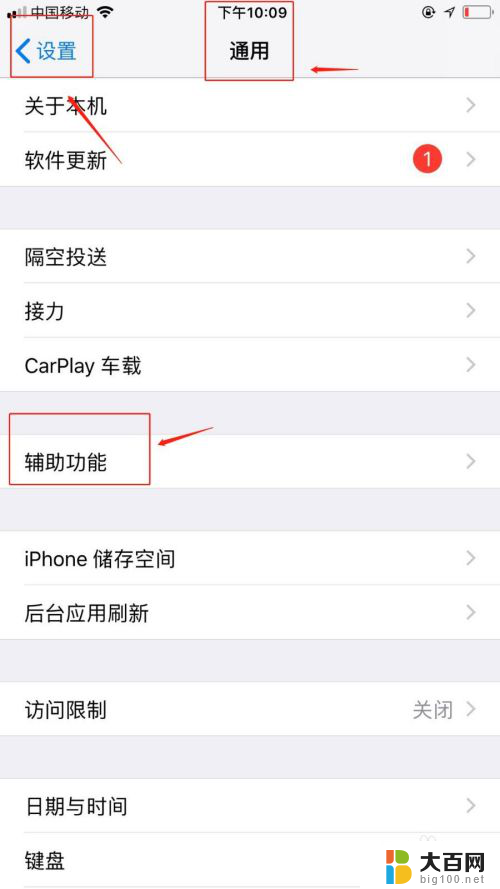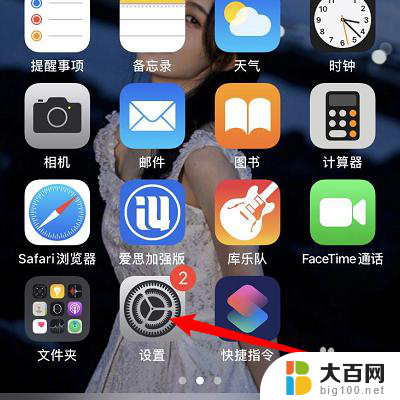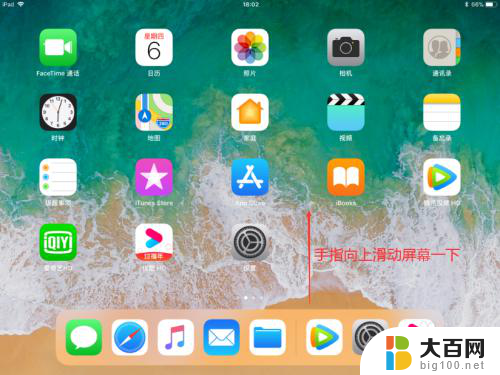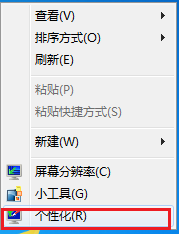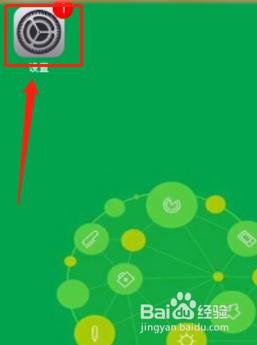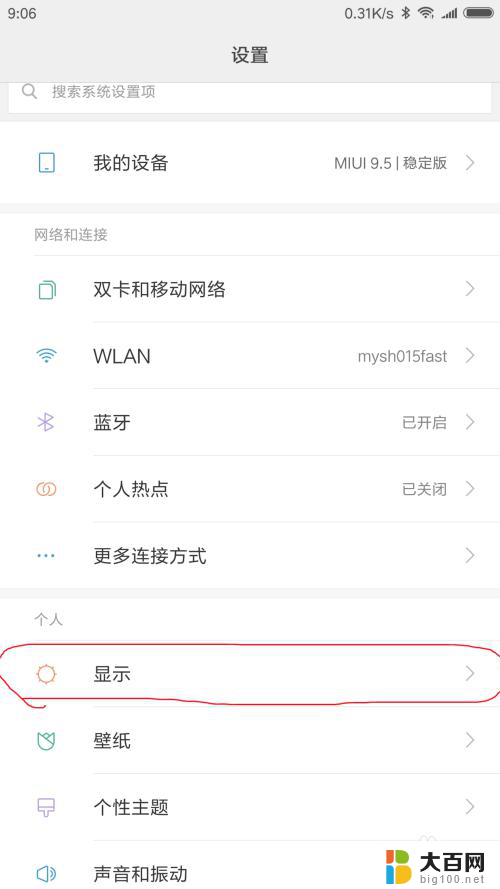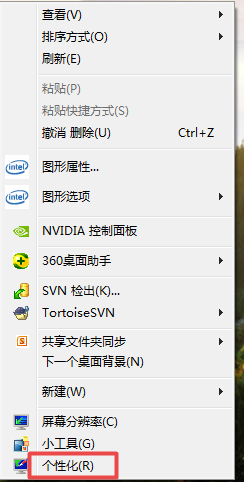iphone如何设置屏幕旋转 苹果手机屏幕旋转设置方法
在使用iPhone时,有时候我们希望屏幕能够自动旋转,以便更好地查看内容,苹果手机提供了简便的屏幕旋转设置方法,让用户可以轻松调整屏幕旋转的设置。通过简单的操作,我们可以在需要时开启或关闭屏幕旋转功能,让手机的显示效果更加灵活和便捷。接下来让我们一起来了解一下iPhone如何设置屏幕旋转,让手机的使用体验更加顺畅和舒适。
方法如下:
1.其实这个功能所有手机都有,既然要设置。我们首先要做的是解锁手机,解锁后进入手机桌面。如图所示。

2.进入手机桌面后,大部门苹果手机都打开可快捷键小圆点,我们点击手机桌面上的小圆点。如图所示。
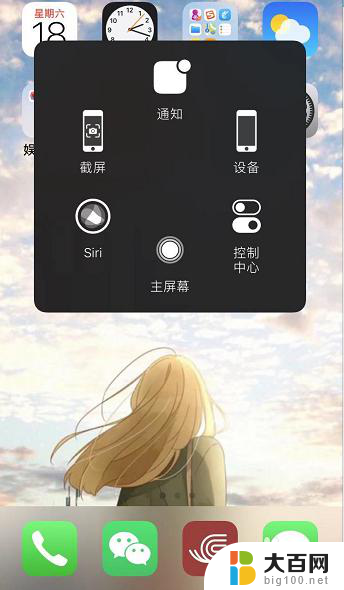
3.调出快捷小圆点后,我们点击快捷功能中的【控制中心】,通过这里进行设置。如图所示。
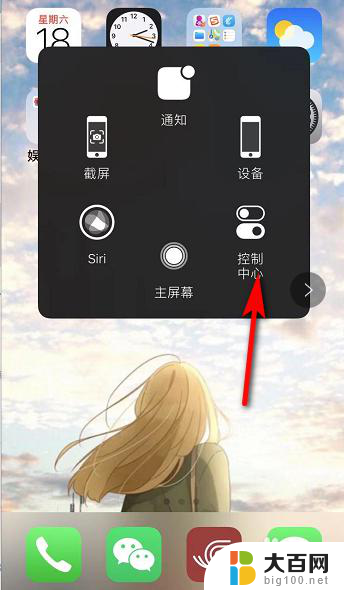
4.接着进入控制中心,我们可以看到在无限WiFi图标下方有个锁的图标。点击该图标,有红色的圈,表示屏幕方向锁定。如图所示。
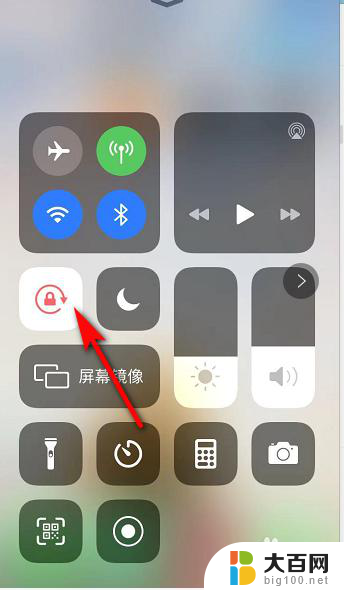
5.我们点击锁的图标后,红色的圈变成白色,表示屏幕可以进行旋转。如图所示。
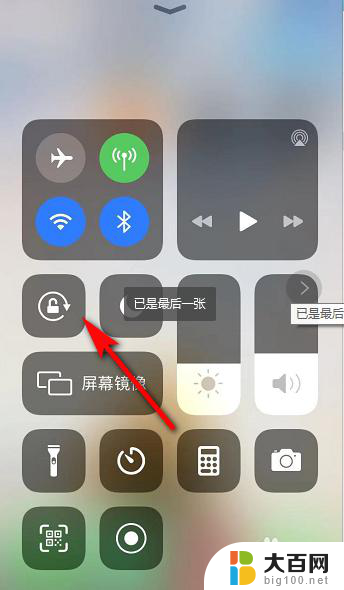
6.屏幕旋转打开后,我们如果要看横屏的视频。只需要将手机横放,手机屏幕也就跟着变动了。如图所示。
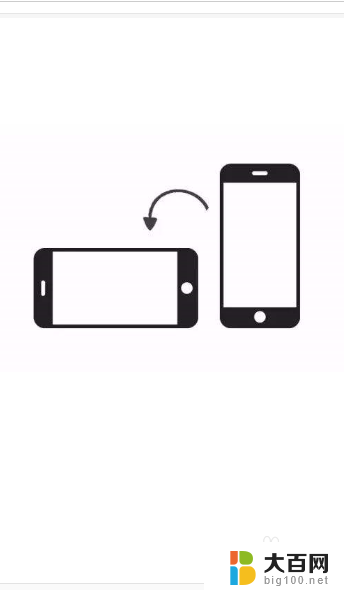
以上就是iPhone如何设置屏幕旋转的全部内容,如果你遇到这种问题,不妨尝试一下小编提供的方法来解决,希望这对大家有所帮助。